Cómo resolver la carpeta de Outbox Falling en el problema de Outlook
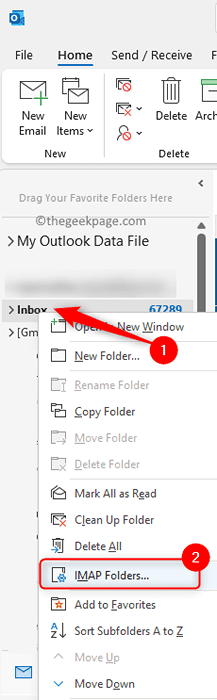
- 5118
- 1312
- Mario Gollum
En la perspectiva popular del cliente de correo electrónico, siempre que reciba algún correo electrónico, se almacenarán en la carpeta de la bandeja de entrada. Cuando se envíe cualquier correo electrónico, primero se almacenará en la carpeta de bandeja de salida y luego entra en la carpeta de elementos enviados.
Sin embargo, muchos usuarios han informado un problema en el que no pueden encontrar la carpeta de la bandeja de salida en Outlook. Algunos usuarios también han descubierto que algunas otras carpetas, como borradores, elementos enviados, elementos eliminados, archivos y correos electrónicos basura, no están disponibles en la lista de carpetas de Outlook.
Para resolver este problema de las carpetas faltantes en Outlook, deberá suscribirse a las carpetas IMAP. Si se enfrenta a este problema con su perspectiva, intente los métodos mencionados en este artículo para solucionar el problema de la bandeja de salida que falta en Outlook.
Tabla de contenido
- Método 1: restablecer el panel de la carpeta de Outlook
- Método 2: Suscribirse a la carpeta IMAP para encontrar la carpeta Outlook Falt Outbox
- Método 3: Actualice la lista de carpetas IMAP en Outlook
- Método 4: Eliminar y volver a agregar la cuenta en Outlook
- Método 5: Correo de búsqueda y búsqueda de la carpeta
Método 1: restablecer el panel de la carpeta de Outlook
Asegúrese de cerrar Outlook antes de continuar con los pasos a continuación.
Paso 1. Prensa Windows + R abrir Correr.
Paso 2. Escriba el comando a continuación y presione Ingresar Para restablecer el panel de carpeta.
C: \ Archivos de programa \ Microsoft Office \ root \ Office16 \ Outlook.exe /reinterfolders
Paso 3. Abra Outlook y verifique si la carpeta de bandeja de salida es visible.
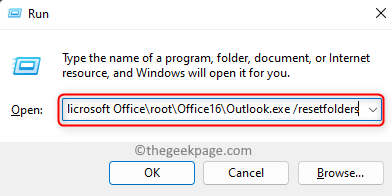
Método 2: Suscribirse a la carpeta IMAP para encontrar la carpeta Outlook Falt Outbox
Paso 1. Lanzamiento panorama en tu sistema.
Paso 2. Localice su Cuenta de correo IMAP en el panel izquierdo para encontrar las carpetas.
Paso 3. Haga clic con el botón derecho en esta identificación de correo IMAP y elija Carpetas IMAP .. En el menú que se abre.
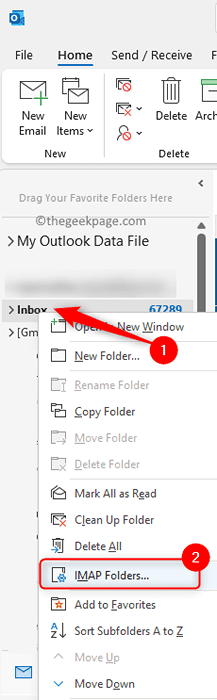
Etapa 4. En el Carpetas IMAP Ventana, haga clic en el Consulta botón.
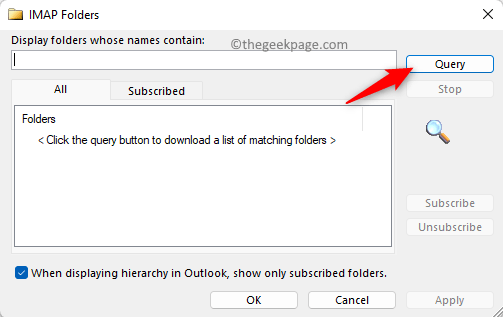
Paso 5. Esto muestra una lista de todas las carpetas IMAP en el Todo pestaña.
Paso 6. Encuentre la carpeta que le falta en su perspectiva.
Paso 7. Seleccione la carpeta requerida y haga clic en el Suscribir botón.
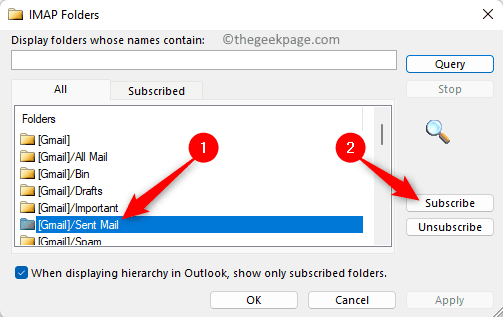
Nota: Si desea seleccionar muchas carpetas a la vez mientras presiona el Control clave Seleccione las carpetas que desea.
Paso 8. Haga clic en Aplicar Y luego en DE ACUERDO Para guardar estos cambios.
Paso 9. Vuelve a Outlook y verifique si la carpeta faltante es visible.
Método 3: Actualice la lista de carpetas IMAP en Outlook
Si la carpeta que está buscando no es visible en la lista de la carpeta IMAP mientras sigue los pasos de arriba, intente los pasos a continuación para actualizar la lista de carpetas IMAP. Realice la actualización de la lista hasta que la carpeta que falta esté disponible.
Paso 1. Lanzamiento panorama.
Paso 2. Selecciona el Carpeta de correo electrónico de IMAP en el panel izquierdo.
Paso 3. Ve a la Carpeta Pestaña en la barra de herramientas en la parte superior.
Etapa 4. Haga clic en Actualizar la lista de carpetas en el IMAP sección.
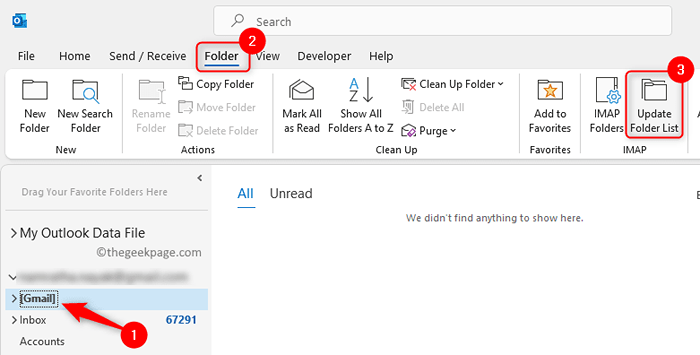
Paso 5. Una vez que se completa el proceso de actualización de la carpeta, puede seguir el método anterior para suscribirse a la carpeta IMAP y encontrar la carpeta de boxeo de salida que falta en Outlook.
Método 4: Eliminar y volver a agregar la cuenta en Outlook
Eliminar la cuenta de correo de Outlook existente
Paso 1. Lanzar Outlook. Haga clic en Archivo menú.
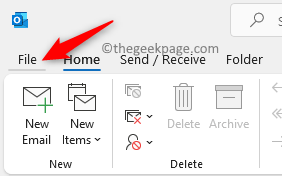
Paso 2. Con el Información pestaña seleccionada, haga clic en el Configuraciones de la cuenta desplegable en el lado derecho.
Paso 3. En la lista desplegable que se abre, seleccione Configuraciones de la cuenta…
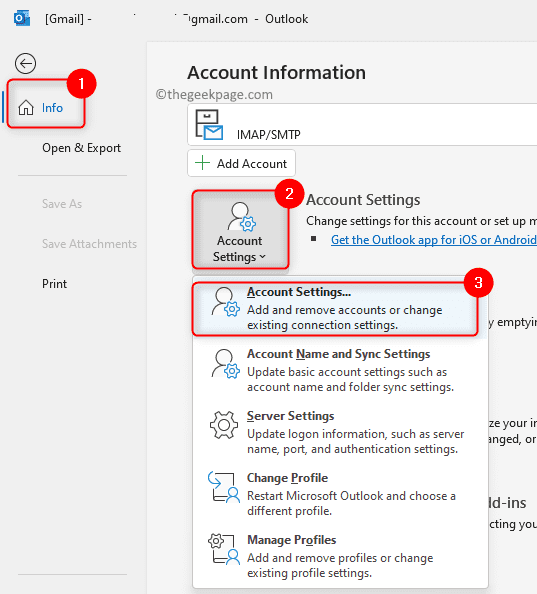
Etapa 4. En el Correo electrónico pestaña, seleccione su cuenta de correo electrónico en la lista y haga clic en el Eliminar icono de la barra de herramientas en la parte superior.
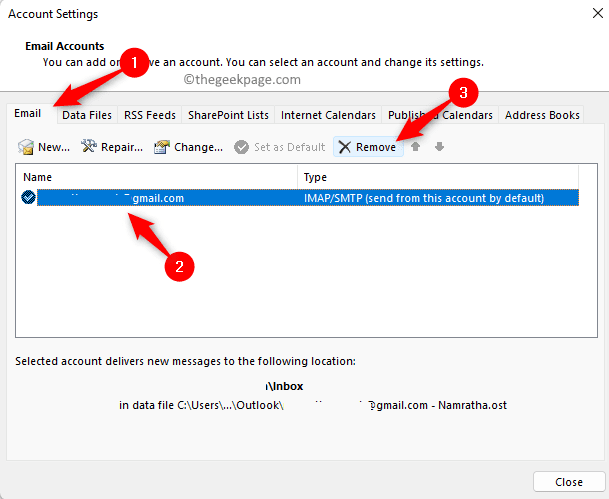
Paso 5. Haga clic en Sí En el diálogo de advertencia que aparece.
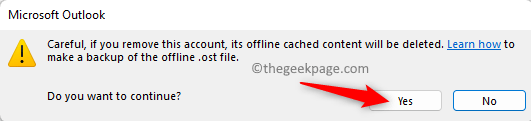
Paso 6. Haga clic en Cerca y luego cierre el cliente de Outlook Mail.
Agregar nueva cuenta de Outlook
Paso 1. Llevar a cabo Pasos 1 - 3 mencionado en los pasos de la cuenta de eliminación anteriores para abrir el Configuraciones de la cuenta ventana.
Paso 2. Con el Correo electrónico Pestaña seleccionada en Configuraciones de la cuenta, clickea en el Nuevo icono de la barra de herramientas.
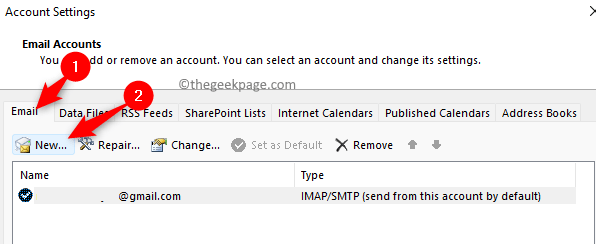
Paso 3. Ingrese la información requerida, el nombre de usuario y la contraseña de su cuenta de correo electrónico de Outlook.
Etapa 4. Siga el mensaje en la pantalla y complete el proceso de agregar una nueva cuenta de Outlook.
Paso 5. Cerrar perspectiva.
Paso 6. Relanzar Outlook y verifique si puede encontrar la carpeta de bandeja de salida que falta.
Método 5: Correo de búsqueda y búsqueda de la carpeta
Una opción más que puede probar para resolver este problema es buscar el correo que está buscando usando el cuadro de búsqueda. Una vez que encuentre el correo electrónico en su buzón, pase el mouse sobre el resultado de la búsqueda y verá la carpeta donde existe el correo en particular.
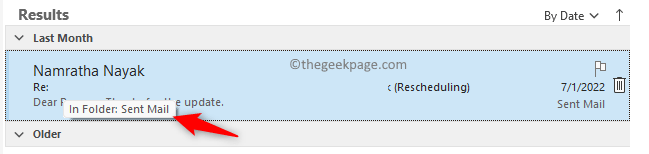
Eso es todo!
Gracias por leer.
Esperamos que los pasos mencionados en este artículo lo hayan ayudado a localizar la carpeta de Outlook de Outlook y suscribirse a las carpetas IMAP. Los métodos mencionados anteriormente se pueden usar con todas las versiones de Outlook en su PC de Windows. Háganos saber sus pensamientos y opiniones sobre si la solución le ayudó a resolver este problema con Outlook.
- « Cómo arreglar Outlook No respondiendo Error en Windows 10/11
- Cómo arreglar la pantalla Black de Valorant en el problema de inicio »

